Slik angir du prioritet for en e-postmelding i Outlook

De fleste av oss mottar mye e-post, og viktige meldinger kan bli oversett i vår lange liste over meldinger. Hvis du sender en melding som krever oppmerksomhet i tide, kan du angi prioritet for meldingen, slik at mottakeren kan finne den raskt.
For å sende en høy prioritet-e-postmelding, kontroller du at "Hjem" -fanen er aktiv og klikk på "Ny e-post".
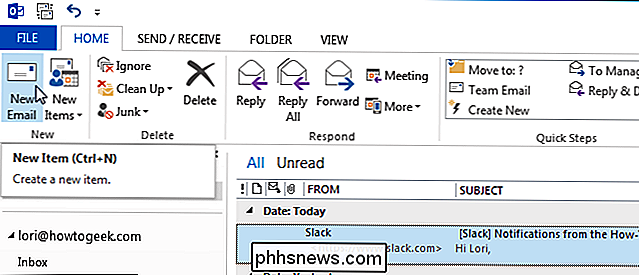
Angi mottakerens e-postadresse, emnelinje og kropp av meldingen. Kontroller at "Meldingen" -fanen er aktiv.
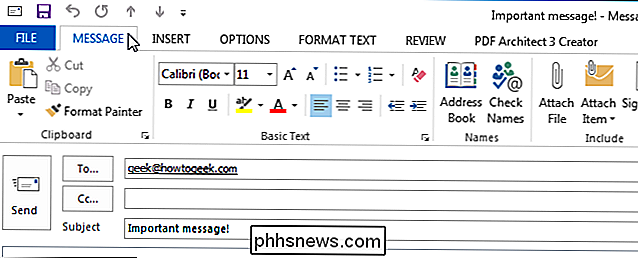
I «Merker» -delen av «Melding» -fanen klikker du på «Høy betydning», hvis meldingen har høy prioritet. Du kan også tilordne en "liten betydning" til en melding. Dette er nyttig hvis meldingen ikke er like viktig, men du vil fortsatt at mottakeren skal kunne finne den raskt i listen over e-postmeldinger.
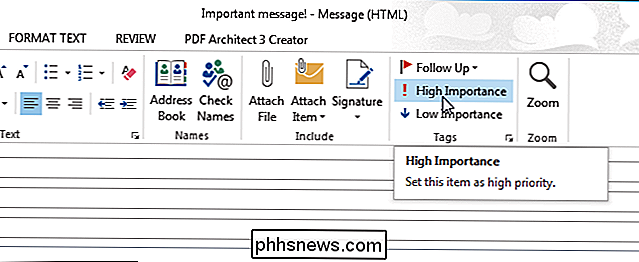
For å tilordne en e-postmelding, kan du også klikke på meldingen Alternativer "-knappen i delen" Merker ".
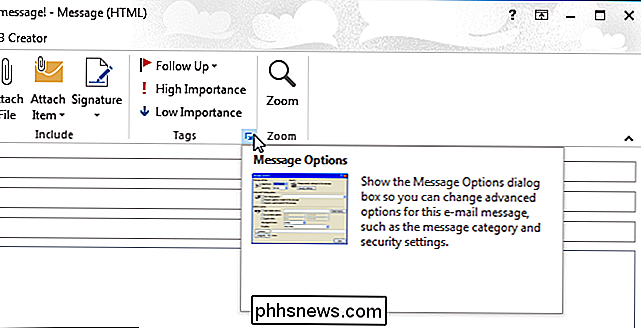
Dialogboksen" Egenskaper "viser. I delen "Innstillinger" velger du et alternativ fra rullegardinmenyen "Viktighet" for å angi prioriteten.
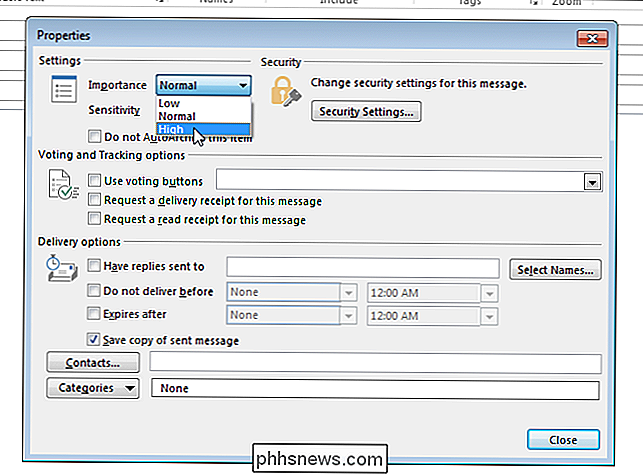
Du kan også velge "Følsomhet" av meldingen i "Innstillinger" -delen. Klikk på "Lukk" når du har valgt dine valg.
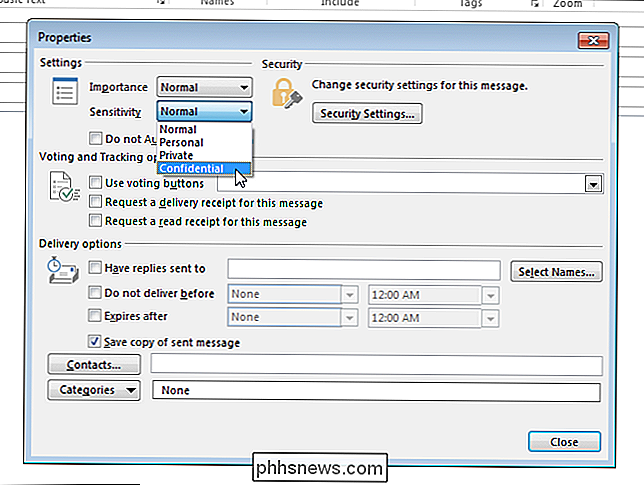
Høyprioritetsmeldinger mottatt i Outlook er merket med et rødt utropstegn i den første kolonnen "Viktighet" og lavprioritetsmeldinger merkes med en blå nedpilen.
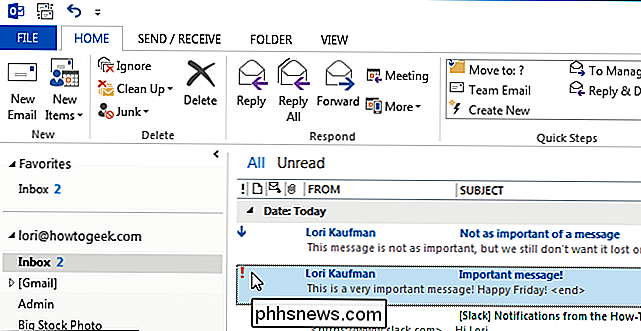
Disse merkene gjør det lettere å finne meldinger basert på prioritet eller betydning. Du kan også klikke på kolonneoverskriften ("!") For å sortere meldingene dine etter betydning.

Slik flytter du filer fra en Cloud Storage Service til en annen
Du vil kanskje bytte til en annen skylagringsservice - kanskje flytte til Microsofts OneDrive for å få den nå uendelige skylagring. Ja, du kan bare laste ned og laste opp alle filene dine, men du kan også gjøre dette på en raskere måte. Internett-tilkoblingens opplastingshastighet er vanligvis flaskehalsen her.

Del store filer ved å sette opp en hjemmefilserver
Har du noen gang ønsket å dele store musikk-, video- eller datafiler med venner raskt, men ville ikke kaste bort så mye tid å laste dem opp først? Det er mange online-tjenester som lar deg dele filer med andre enkelt, men det krever fortsatt at du faktisk laster opp filen først.Den raskere måten å dele filer på er å bare slå datamaskinen til en FTP-server, slik at brukerne kan koble eksternt og laste ned filene. Windows h



